رشد الکترود در کنار عایق
معرفی
این مثال رسوب الکتریکی مس را با هندسه تغییر شکل مدل میکند که در آن سطح الکترود در کنار عایق قرار میگیرد، ابتدا با زاویه 180 درجه. این وضعیت از دیدگاه معیار مورد توجه است زیرا زوایای غیر راست بین عایقها و الکترودهای در حال رشد ممکن است هنگام مدلسازی هندسههای تغییر شکلدهنده، تکینگیهایی را ایجاد کنند ( مرجع 1 ).
هیچ گرادیان غلظتی در الکترولیت ها در نظر گرفته نمی شود و یک توزیع جریان ثانویه مدل می شود.
این مدل به طور کیفی نتایج J. Deconinck ( مراجعه 1 ) را بازتولید می کند.
تعریف مدل
هندسه
این مدل به صورت دو بعدی ساخته شده است و از یک الکترود حل کننده و یک الکترود رسوب دهنده تشکیل شده است. فقط حوزه الکترولیت در هندسه مدل شده است. شکل 1 را ببینید .
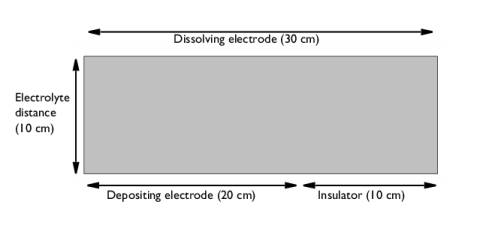
شکل 1: هندسه مدل سازی اولیه.
الکترولیت
الکترولیت یک محلول 0.8 M CuSO 4 – 0.8 MH 2 SO 4 با رسانایی σ = 0.23 Ω -1 سانتی متر -1 در نظر گرفته می شود ، که در آن فرض می شود H 2 SO 4 به عنوان یک الکترولیت پشتیبان عمل می کند (به دلیل هدایت بالای پروتون ها). گرادیان غلظت Cu 2+ در مدل نادیده گرفته می شود و بنابراین یک توزیع جریان ثانویه فرض می شود.
الکترودها
هر دو الکترود از مس تشکیل شده اند. روی الکترود حل کننده، انحلال مس رخ می دهد
در حالی که مس روی الکترود رسوبدهنده رسوب میکند
یک مدل جنبشی الکترود ساده شده برای هر دو الکترود، با یک رابطه خطی بین چگالی جریان واکنش مازاد پتانسیل، η و الکترود، i loc ، در نظر گرفته شده است ، با توجه به:
با استفاده از واکنش رسوب مسی red-ox به عنوان پتانسیل مرجع، پتانسیل تعادل برای هر دو الکترود صفر می شود.
الکترود رسوبدهنده به زمین متصل میشود و پتانسیل الکتریکی 0.778 ولت برای الکترود حل کننده تنظیم میشود. تمام مرزهای دیگر جدا شده اند.
تغییر شکل هندسه
به دلیل انحلال و رسوب مس، مرزهای الکترود در طول شبیه سازی حرکت می کنند. شار مولی مس، N Cu (mol/(m2 · s)) روی الکترودها با قانون فارادی توصیف می شود.
که در آن F ثابت فارادی (96485 C/mol) است. ضرایب استوکیومتری مس برای هر دو واکنش الکترود n Cu = 1 است و تعداد الکترون ها n = 2 است.
سرعت رسوب گذاری، v dep ، که در جهت طبیعی الکترود به داخل حوزه الکترود هدایت می شود، از شار مولی، چگالی و جرم مولی مس قابل استنباط است.
نتایج و بحث
شکل 2 یک نمودار سطحی از پتانسیل الکترولیت، و یک نمودار ساده از چگالی جریان الکترولیت، در 96 ساعت، برای هندسه تغییر شکل یافته را نشان می دهد.
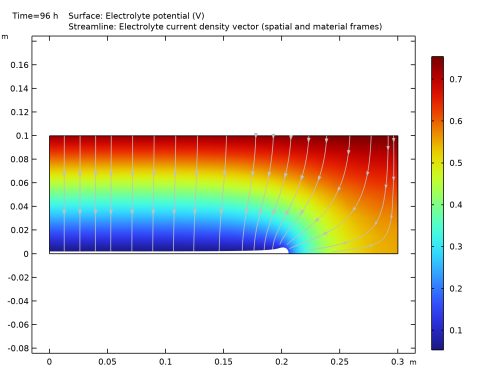
شکل 2: پتانسیل الکترولیت (سطح) و جهت جریان الکترولیت (جریان) در t=96 ساعت.
رشد الکترود نزدیک به لبه عایق-الکترود به حداکثر خود می رسد، زیرا جریان الکترود در این ناحیه بیشتر است. شکل 3 تغییر پروفیل الکترود رسوب دهنده را در طول شبیه سازی نشان می دهد.
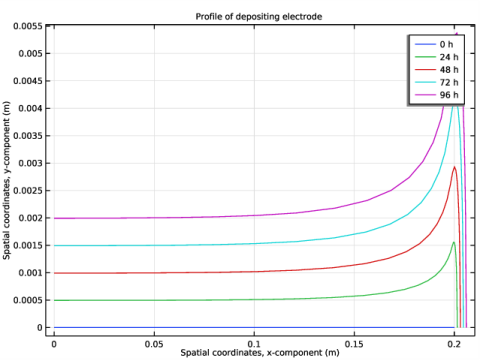
شکل 3: مشخصات الکترود ته نشین شده در زمان های مختلف در طول شبیه سازی.
نکاتی درباره پیاده سازی COMSOL
این مدل با استفاده از الکترودپوزیشن، رابط ثانویه با یک دامنه الکترولیت واحد تنظیم شده است. الکترودهای رسوب و حل شونده با گره های مرزی سطح الکترود مدل می شوند.
یک مطالعه وابسته به زمان برای شبیه سازی رشد و انحلال الکترود در طول 96 ساعت استفاده می شود.
گره مرزی پیشفرض Nodepositing برای تغییر شکل هندسی در مرزهای عایق استفاده میشود. تنظیم شرط مرزی ویژگی به جای استفاده از سرعت پیشفرض صفر نرمال به جابجایی نرمال صفر تغییر میکند. این باعث بهبود ثبات عددی تغییر شکل هندسه در این مرزها می شود.
ارجاع
1. J. Deconinck، “مدل سازی ریاضی رشد الکترود”، J. Applied Electrochemistry ، جلد. 24، ص 212-218، 1994.
مسیر کتابخانه برنامه: Electrodeposition_Module/Verification_Examples/electrode_insulator_growth
آموزش مدلسازی
از منوی File ، New را انتخاب کنید .
جدید
در پنجره جدید ، روی  Model Wizard کلیک کنید .
Model Wizard کلیک کنید .
مدل جادوگر
1 | در پنجره Model Wizard روی |
2 | در درخت Select Physics ، Electrochemistry>Electrodeposition، Deformed Geometry>Electrodeposition، Secondary را انتخاب کنید . |
3 | روی افزودن کلیک کنید . |
4 |
5 | در درخت Select Study ، Preset Studies for Selected Physics Interfaces>Time Dependent with Initialization را انتخاب کنید . |
6 |
هندسه 1
با استفاده از یک مستطیل و یک نقطه، هندسه را رسم کنید.
مستطیل 1 (r1)
1 | در نوار ابزار Geometry ، روی |
2 | در پنجره تنظیمات برای Rectangle ، بخش Size and Shape را پیدا کنید . |
3 | در قسمت متن Width ، 30[cm] را تایپ کنید . |
4 | در قسمت متن ارتفاع ، 10[cm] را تایپ کنید . |
نقطه 1 (pt1)
1 | در نوار ابزار هندسه ، روی |
2 | در پنجره تنظیمات برای Point ، بخش Point را پیدا کنید . |
3 | در قسمت متن x ، 20[cm] را تایپ کنید . |
4 | در نوار ابزار Geometry ، روی |
توزیع جریان ثانویه (CD)
الکترولیت 1
اکنون مدل الکتروشیمیایی را تنظیم کنید. با تنظیمات دامنه برای الکترولیت شروع کنید.
1 | در پنجره Model Builder ، در قسمت Component 1 (comp1)> Secondary Current Distribution (cd) روی Electrolyte 1 کلیک کنید . |
2 | در پنجره تنظیمات الکترولیت ، بخش الکترولیت را پیدا کنید . |
3 | از لیست σ l ، User defined را انتخاب کنید . در قسمت متن مرتبط، 0.23 [S/cm] را تایپ کنید . |
سطح الکترود 1
1 | در نوار ابزار Physics ، روی |
2 | فقط مرز 2 را انتخاب کنید. |
3 | در پنجره تنظیمات برای Electrode Surface ، روی قسمت Dissolving-Depositing Species کلیک کنید . |
4 |
واکنش الکترود 1
1 | در پنجره Model Builder ، روی Electrode Reaction 1 کلیک کنید . |
2 | در پنجره تنظیمات برای واکنش الکترود ، بخش ضرایب استوکیومتری را پیدا کنید . |
3 | در قسمت متن n ، 2 را تایپ کنید . |
4 | در جدول ضرایب استوکیومتری برای گونه های انحلال-رسوب کننده: تنظیمات زیر را وارد کنید: |
گونه ها | ضریب استوکیومتری (1) |
s1 | 1 |
5 | بخش سینتیک الکترود را پیدا کنید . از لیست i loc,expr ، User defined را انتخاب کنید . در قسمت متن مرتبط، cd.eta_er1*300[mA/cm^2/V] را تایپ کنید . |
سطح الکترود 2
1 | در پنجره Model Builder ، در قسمت Component 1 (comp1)> Secondary Current Distribution (cd) روی Electrode Surface 1 کلیک راست کرده و Duplicate را انتخاب کنید . |
2 | فقط مرز 3 را انتخاب کنید. |
3 | در پنجره تنظیمات برای سطح الکترود ، بخش وضعیت بالقوه فاز الکترود را پیدا کنید . |
4 | در قسمت متنی φ s ، 0.778 را تایپ کنید . |
چند فیزیک
مرز بدون تغییر شکل 1 (ndbdg1)
در زیر یک محدودیت قویتر (نسبت به شرط پیشفرض) برای دیوارهای مسطح غیر رسوبگذاری اعمال میکند تا یک حرکت مرزی صفر را در جهت عادی اعمال کند.
1 | در پنجره Model Builder ، در قسمت Component 1 (comp1)>Multiphysics روی Nondeforming Boundary 1 (ndbdg1) کلیک کنید . |
2 | در پنجره تنظیمات برای Nondeforming Boundary ، قسمت Nondeforming Boundary را پیدا کنید . |
3 | از لیست شرایط مرزی ، جابجایی نرمال صفر را انتخاب کنید . |
مش 1
1 | در پنجره Model Builder ، در قسمت Component 1 (comp1) روی Mesh 1 کلیک کنید . |
2 | در پنجره تنظیمات مش ، بخش Sequence Type را پیدا کنید . |
3 | از لیست، مش کنترل شده توسط کاربر را انتخاب کنید . |
سایز 1
1 | در پنجره Model Builder ، روی Free Triangular 1 کلیک راست کرده و Size را انتخاب کنید . |
2 | در پنجره تنظیمات برای اندازه ، قسمت انتخاب موجودیت هندسی را پیدا کنید . |
3 | از لیست سطح نهاد هندسی ، نقطه را انتخاب کنید . |
4 | فقط نقطه 3 را انتخاب کنید. |
5 | بخش اندازه عنصر را پیدا کنید . روی دکمه Custom کلیک کنید . |
6 | قسمت پارامترهای اندازه عنصر را پیدا کنید . |
7 | کادر انتخاب حداکثر اندازه عنصر را انتخاب کنید . در قسمت متن مرتبط، 0.1[mm] را تایپ کنید . |
8 |
مطالعه 1
حل کننده را طوری تنظیم کنید که 96 ساعت رسوب را شبیه سازی کند و محلول را هر 3 ساعت یکبار ذخیره کنید.
مرحله 2: وابسته به زمان
1 | در پنجره Model Builder ، در مطالعه 1 ، روی Step 2: Time Dependent کلیک کنید . |
2 | در پنجره تنظیمات مربوط به زمان وابسته ، قسمت تنظیمات مطالعه را پیدا کنید . |
3 | از لیست واحد زمان ، h را انتخاب کنید . |
4 | در قسمت متن زمان خروجی ، range(0,3,96) را تایپ کنید . |
5 | در نوار ابزار صفحه اصلی ، |
نتایج
پتانسیل الکترولیت (cd)
یک نمودار 2 بعدی از پتانسیل الکترولیت و تغییر شکل به طور پیش فرض ایجاد می شود. چارچوب لبه های مجموعه داده را به هندسه تغییر دهید تا طرح کلی هندسه اصلی (تغییر نشده) را در شکل نشان دهید.
1 | در پنجره Settings for 2D Plot Group ، قسمت Plot Settings را پیدا کنید . |
2 | از لیست فریم ، هندسه (Xg، Yg، Zg) را انتخاب کنید . |
3 | در نوار ابزار Electrolyte Potential (cd) ، روی |
4 |
گروه طرح 1 بعدی 6
1 | در نوار ابزار صفحه اصلی ، روی |
برای ایجاد شکل 3 از مراحل زیر استفاده کنید.
2 | در پنجره Settings for 1D Plot Group ، بخش Data را پیدا کنید . |
3 | از لیست انتخاب زمان ، از لیست را انتخاب کنید . |
4 | در لیست Times (h) ، 0 ، 24 ، 48 ، 72 ، و 96 را انتخاب کنید . |
5 | برای گسترش بخش عنوان کلیک کنید . از لیست نوع عنوان ، دستی را انتخاب کنید . |
6 | در قسمت متن عنوان ، Profile of depoziting electrode را تایپ کنید . |
نمودار خطی 1
1 | روی 1D Plot Group 6 کلیک راست کرده و Line Graph را انتخاب کنید . |
2 | فقط مرز 2 را انتخاب کنید. |
3 | در پنجره تنظیمات برای نمودار خط ، بخش y-Axis Data را پیدا کنید . |
4 | در قسمت متن Expression ، y را تایپ کنید . |
5 | قسمت x-Axis Data را پیدا کنید . از لیست Parameter ، Expression را انتخاب کنید . |
6 | در قسمت Expression text، x را تایپ کنید . |
7 | برای گسترش بخش Legends کلیک کنید . تیک Show legends را انتخاب کنید . |
8 | از لیست Legends ، ارزیابی شده را انتخاب کنید . |
9 | در قسمت متن Legend ، eval(t,h) h را تایپ کنید . |
10 | در نوار ابزار 1D Plot Group 6 ، روی |




